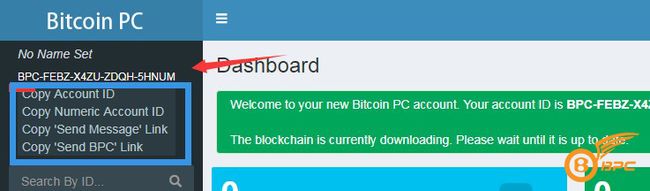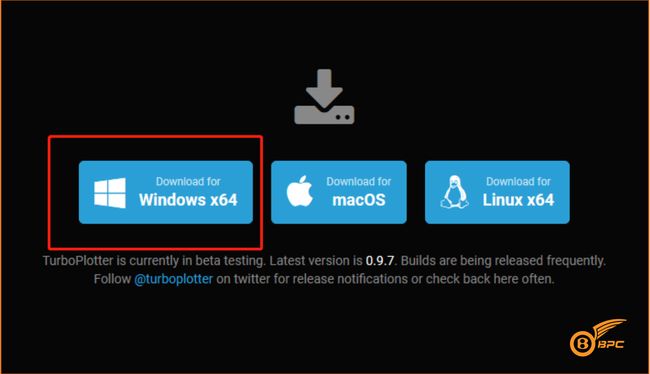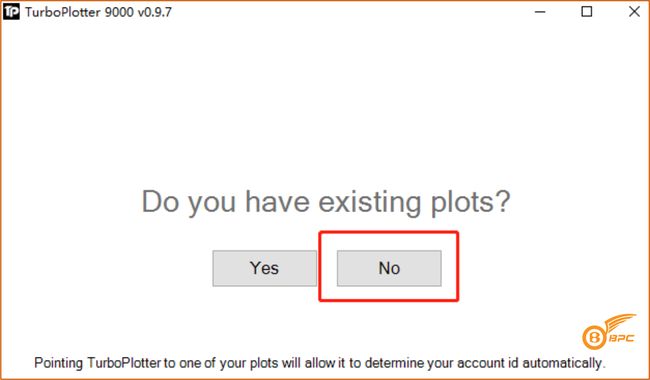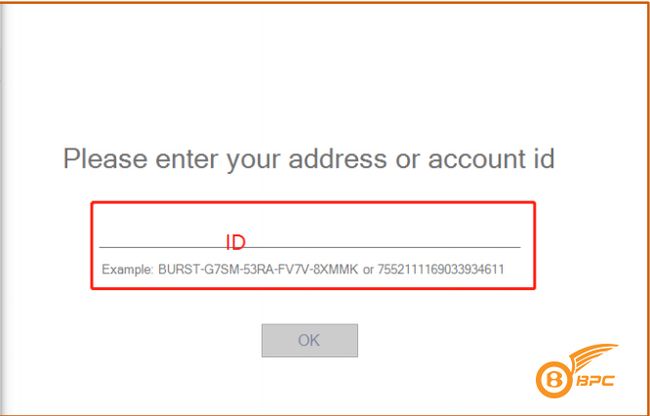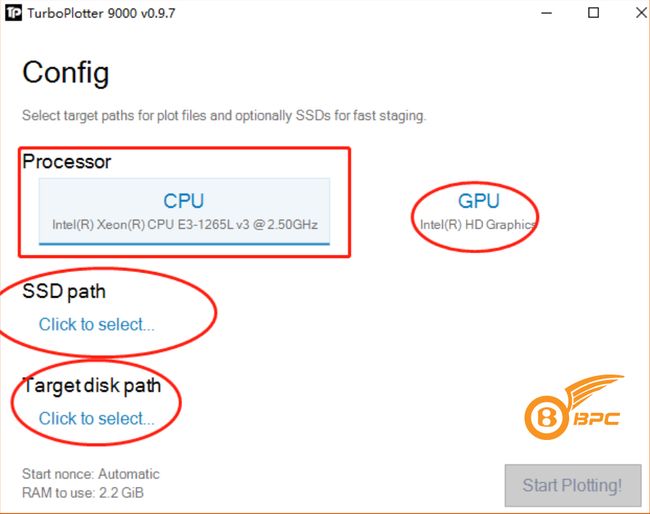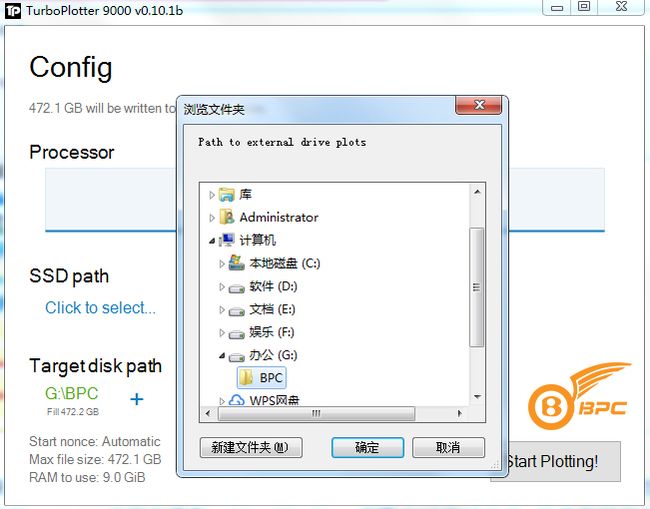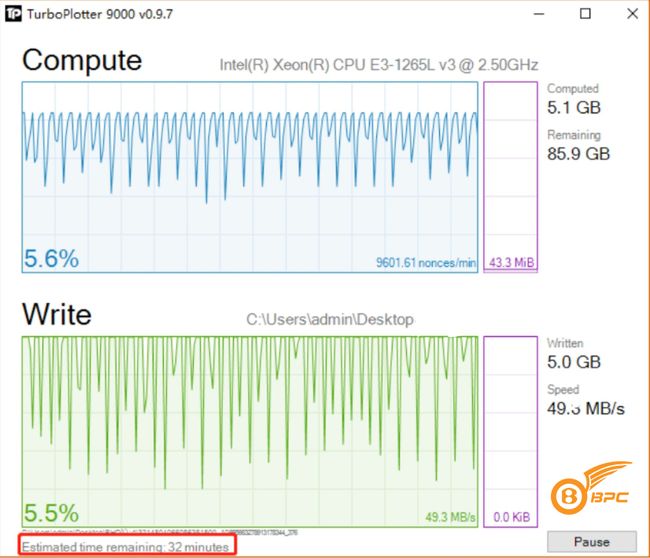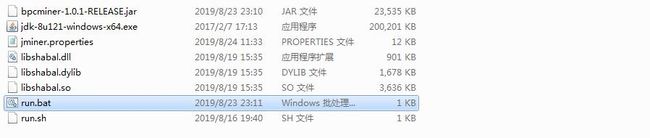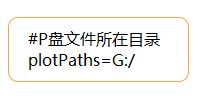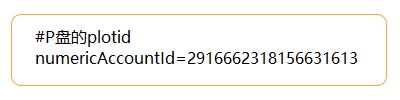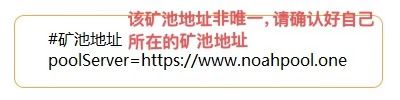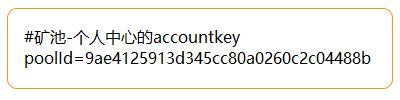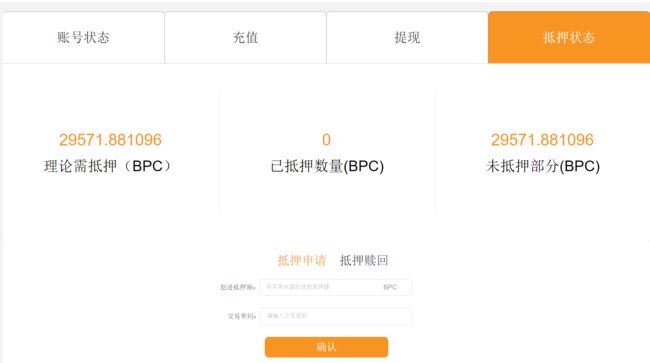BitcoinPC于2019年9月6号主网正式上线,并开放CPOC矿池。目前,365POOL、PC POOL、诺亚矿池等多家POC矿池均已上线BPC。BPC是基于POC基础采用创新的条件化容量证明(CPOC) 共识机制的新型加密货币,质押挖矿,避免算力垄断,使用硬盘容量作为共识的参与者,让其生产更趋向去中心化方式使其更加安全可信,让人人都能参与到加密货币的生产中。
BPC采用POC硬盘挖矿,POC容量证明完美避开了比特币网络巨大的能源浪费以及矿机 ASIC 化。本篇BPC矿机使用教程,赶紧开始跟上这一波趋势吧!
前言
关于BPC
官方网站:https://www.bitcoinpc.one/
正式上线:2019年9月6号
共识机制:POC(Proof of Capacity)容量证明 供应总量:4200万枚
开发团队及理事会:420万枚(总量10%预挖)
社区建设:210万枚(总量5%)
矿工挖矿:3570万枚(总量85%)
出块时间:10分钟
初始区块大小:100BPC/Block
区块容量:10M
减半周期:4年
初始TPS:70笔交易/秒
条件化容量证明:每T持有100枚BPC作为条件
准备工作:
机器:家用电脑(可以正常上网),单台硬盘容量1T-8T,超过8T也按8T算。
带宽:普通家庭100M,可以带至少 50 台机器,没有什么要求。
环境因素:几乎没什么噪音,家里就可以挖,也可以托管专业矿场。
硬盘矿机:以BPC硬盘整机矿场版8T矿机为例,英特尔处理器,华硕主板,金士顿内存,西数监控级紫盘(可P成8T),超级迷你机箱。
注意:正常逻辑,硬盘容量大小决定您的收益,容量越大、获取的收益越高,单台矿机容量范围1T-8T进行抵押挖矿。
一、BPC钱包注册
钱包登录地址::https://www.nwc.one
1.登录钱包地址,显示钱包欢迎页面,如图 1 所示。对于新用户,点击页面中“New? Create Your Account!”按钮(红色箭头指向的绿色按钮),注册钱包。对于老用户,点击“Returning User?”按钮,登录用户钱包。
2.点击“New? Create Your Account!”按钮后,跳转到“用户注册”页面,如图 2 所示。
“用户注册”页面中展示了为新用户创建的助记词(非常重要),用于登录钱包账户、签发交易等重要操作,请用户妥善保存(复制存储到本地或抄写在纸上)。点击页面中“Next”按钮转到“登录”界面,输入刚刚生成的助记词,登录用户钱包。至此, 新用户完成注册与登录过程。
助记词是所有数字资产的唯一凭证,一旦泄露或遗失,数字资产将被他人盗取或者永久冻结,请务必保存好助记词。如果在测试网络中不小心将助记词发到社区中求助,请在主网重新生成助记词,用新的ID重新P盘,重新开始挖矿,由于个人泄露或遗失助记词造成的数字资产遗失或冻结,社区不承担任何责任。
二.获取plot ID和Plot盘
1. 用户登录钱包后,转到钱包主页面。对于希望加入矿池挖矿的用户,首先需要获取该用户的 Plot ID。Plot ID 为该用户在 BPC 区块链上的唯一标识符,矿池将根据 Plot ID 分配挖矿奖励。用户获取Plot ID 步骤如下:
A、 如图 3 所示,点击页面左上角处红色箭头所指的地址,出现蓝色方框内的选项
B、点击“Copy Numeric Account ID”按钮,复制用户的 Plot ID
2. 用户的钱包账户需要激活才能使用,为此需要向用户钱包地址转入至少一个币,用户钱包转出一笔即激活钱包(绑定矿池需要消耗一个BPC作为手续费)
3. 用户进入矿池页面,完成矿工的注册和绑定,具体步骤如下:
a) 注册账号,进入个人中心,点击“绑定矿池”选项,输入用户助记词,进行绑定。(需要一个区块确认)
b) 等待矿机管理界面,绑定状态变成“绑定完成”,即可打开挖矿软件,配置挖矿。
4. 开始Plot硬盘
下载Plot硬盘的软件 turboplotter, 三种操作系统,选择相应的操作系统下载。
下载地址:https://blackpawn.com/tp/
然后我们解压并且打开P 盘软件,第一次 P 盘的用户都需要选择这个 No
然后填入我们刚刚获取的Plot ID,然后点击 OK
接下来会比较重要,若有CPU 和 GPU 两种选项,优先选择 GPU,如果有 2 个 GPU,请选择独立显卡 GPU,不要两个同时选中,如果电脑中配有固态硬盘(SSD),请选择SSD,SSD 不是最终 P 盘目标,只是作为中间缓存。然后再添加要挖矿的硬盘(Tager disk path),在硬盘下面新建一个 BPC 文件夹,(可新建可不新建,方便起见可以不用)
接下来Start nonce 特别注意,一定要选择自动的 Auto mode 模式,切记切记。
这样你的nonce 才不会重复。Max File Size 不要太过于碎片化 就是你的文件大小,建议1TB 一个文件。关于内存选择这一块。也就是 RAM to use 遵循的原则是总内存减去 4GB系统使用,就是你需要调用的 P 盘的内存。一般全部默认即可,不需要刻意选择。
1.选择 Start nonce
2.选择 Use Auto Mode 模式来编号 Nonce
3.选择自动模式后,出现 Automatic 表示选择成功
4.点击 Max File Size,建议选择 1TB 为一个 Polt 文件大小
5.RAM to use 选择系统推荐就好,不需要调整,选择默认即可
6.Start Ploting
7.开始 P 盘
8.这样就完成了 Plot 硬盘,接下来就开始挖矿,等待硬盘 Plot 完成,点击确认,继续Plot其他硬盘
温馨提示:可以一边P 盘一边挖矿,也可以单独P 盘,然后拆下来装到挖矿的硬盘矿机里面挖矿。看个人的适合条件来选择。
提示:Plot 完的硬盘会显示红色,磁盘被占满了,因为填充了加密算法 POC。
三、挖矿配置
1. 在矿池下载界面下载挖矿软件,下载完成后解压缩为一份文件。
2.先安装JAVA程序,安装包 jdk-8u121-windows-x64.exe,按步骤全部默认安装。
3.配置 Plot 文件位置(P 盘文件),配置过程如下:
打开挖矿软件下的“jminer.properties”文件
找到“plotPaths”属性,输入 Plot文件的路径,若有多个路径则使用逗号分隔开,如下图所示
3.配置挖矿软件的 plot ID 属性,找到 numericAccountId 属性,填入用户 plot ID:
4.配置矿池地址,找到poolServer 属性,填入相对应的矿池地址,以诺亚矿池为例, https://www.noahpool.one
5.配置矿工号,找到 poolId 属性,填入矿池中“个人中心”页面下的“AccountKey”即可, 如图 7 所示。
6.点击run应用程序,在矿池抵押完成后,既可以开始挖矿。
四、如何在矿池进行BPC抵押以及赎回
1.请点击右上角的用户名进入账户设置,点击资产管理。然后点击充值。
2.等待区块确认以后。再按照矿池提示的理论抵押把自己的余额转至抵押即可。需要点击抵押,设置数量,赎回的话,点击抵押赎回,也是当天区块确认后到账,根据页面步骤操作。